- Muitos usuários alegaram que não conseguem exibir em um projetor VGA no Windows 10.
- Este erro geralmente ocorre devido a drivers desatualizados, mas você também pode atualizá-los automaticamente.
- Execute um ótimo software integrado do Windows para solucionar seus problemas de hardware.
- Além disso, considere reverter seus drivers seguindo nosso guia passo a passo abaixo.

- Baixar Restoro PC Repair Tool que vem com tecnologias patenteadas (patente disponível aqui).
- Clique Inicia escaneamento para encontrar problemas do Windows que podem estar causando problemas no PC.
- Clique Reparar tudo para corrigir problemas que afetam a segurança e o desempenho do seu computador
- Restoro foi baixado por 0 leitores este mês.
Muitos usuários do Windows 10 têm dito que não conseguem exibir em um VGA projetor no Windows 10. Aqui estão algumas correções básicas que você pode tentar para esse problema.
Alguns novos Windows 10 os usuários têm reclamado do fato de terem vários problemas com o projetor VGA. Aqui está o que um usuário afetado disse:
Eu tenho um laptop / tablet Acer One S1002. Eu uso a saída Micro HDMI com um adaptador Micro HDMI para VGA. Isso funcionou corretamente quando comprei o laptop originalmente, mas, após a atualização para o Windows 10, não consegui projetar para um projetor VGA. O laptop reconheceu que a segunda tela está lá, mas não estende ou duplica a tela.
Isso funciona muito bem com meu adaptador Micro HDMI para HDMI (embora, ocasionalmente, o sinal desapareça por cerca de 2 segundos antes de retornar. Eu também atualizei os drivers gráficos da Intel para o computador, mas nenhuma alteração.
Se o seu projetor VGA não funciona no Windows 10, encontramos as soluções mais rápidas para resolver o problema. Continue lendo este artigo e se livre deste problema em nenhum momento!
O que fazer se o projetor VGA não funcionar no Windows 10?
- Atualize seus drivers
- Atualize o sistema operacional
- Execute o solucionador de problemas de hardware e dispositivos
- Reverta seus drivers
1. Atualize seus drivers
- aperte o Tecla Windows + R, modelo devmgmt.msc, e acertar Entrar.
- Agora clique em Portas (COM e LPT) e expandi-lo.
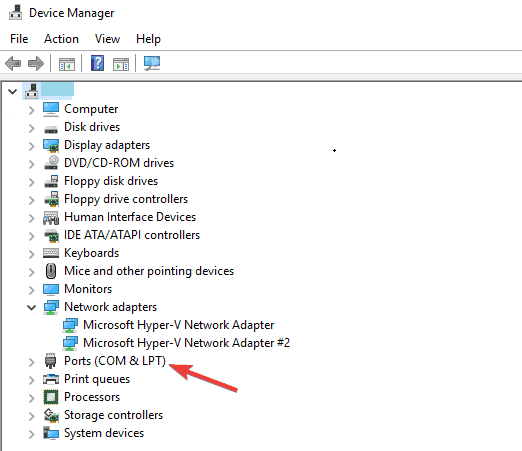
- Clique com o botão direito no driver do dispositivo e clique em Atualizar.
O problema só apareceu após a atualização do Windows 10. Nem é preciso dizer que você deve atualizar seus drivers, e foi isso que o usuário em questão também fez.
Mas o que a maioria dos usuários faz é atualizar apenas os drivers gráficos. Você também precisa atualizar o driver do adaptador HDMI, caso esteja desatualizado.
Você sabia que a maioria dos usuários do Windows 10 tem drivers desatualizados? Esteja um passo à frente usando nosso guia.
Se o Windows não conseguir encontrar e baixar automaticamente novos drivers, não se preocupe, nós temos a solução certa para você. Você pode contar com uma excelente solução de terceiros.
 Os drivers são essenciais para o seu PC e todos os programas que você usa diariamente. Se você quiser evitar travamentos, congelamentos, bugs, lag ou qualquer outro problema, você precisará mantê-los atualizados.A verificação constante de atualizações de driver é demorada. Felizmente, você pode usar uma solução automatizada que verificará com segurança se há novas atualizações e as aplicará com facilidade, e é por isso que recomendamos fortemente DriverFix.Siga estas etapas fáceis para atualizar seus drivers com segurança:
Os drivers são essenciais para o seu PC e todos os programas que você usa diariamente. Se você quiser evitar travamentos, congelamentos, bugs, lag ou qualquer outro problema, você precisará mantê-los atualizados.A verificação constante de atualizações de driver é demorada. Felizmente, você pode usar uma solução automatizada que verificará com segurança se há novas atualizações e as aplicará com facilidade, e é por isso que recomendamos fortemente DriverFix.Siga estas etapas fáceis para atualizar seus drivers com segurança:
- Baixe e instale o DriverFix.
- Inicie o aplicativo.
- Aguarde até que o DriverFix detecte todos os seus drivers com defeito.
- O software agora mostrará todos os drivers que apresentam problemas, e você só precisa selecionar aqueles que deseja corrigir.
- Aguarde até que DriverFix baixe e instale os drivers mais recentes.
- Reiniciar seu PC para que as alterações tenham efeito.

DriverFix
Os drivers não criarão mais problemas se você baixar e usar este poderoso software hoje.
Visite o site
Aviso de isenção de responsabilidade: este programa precisa ser atualizado da versão gratuita para realizar algumas ações específicas.
2. Atualize o sistema operacional
- aperte o Tecla Win + I para abrir o App de configurações.
- Navegar para Atualização e segurança.
- Sob atualização do Windows Clique emVerifique se há atualizações.

- Reinicie o seu PC para aplicar as atualizações e verifique se você pode agora use o seu projetor VGA.
Se atualizar o driver do seu computador não ajudou, você também pode tentar instalar as atualizações mais recentes do sistema operacional no seu PC.
Execute uma verificação do sistema para descobrir possíveis erros

Baixar Restoro
Ferramenta de reparo de PC

Clique Inicia escaneamento para encontrar problemas do Windows.

Clique Reparar tudo para corrigir problemas com tecnologias patenteadas.
Execute uma verificação do PC com a ferramenta de reparo Restoro para encontrar erros que causam problemas de segurança e lentidão. Depois que a varredura for concluída, o processo de reparo substituirá os arquivos danificados por arquivos e componentes novos do Windows.
Como você já sabe, a Microsoft lança regularmente atualizações do Windows 10 para corrigir os problemas relatados pelos usuários e melhorar o desempenho geral do sistema operacional.
Na verdade, os patches mais recentes podem ter como alvo diretamente os problemas do projetor VGA. Portanto, certifique-se de que você esteja executando as atualizações mais recentes em sua máquina.
Além disso, se você estiver tendo problemas para atualizar seu Windows 10, dê uma olhada em nosso guia para consertá-lo em nenhum momento.
3. Execute o solucionador de problemas de hardware e dispositivos
- Vamos para Definições, Clique em Atualização e segurançae selecione Resolução de problemas.
- Sob Encontre e resolva outros problemas, selecione os Solucionador de problemas de hardware e dispositivos e execute-o.

O Windows 10 apresenta um solucionador de problemas interno útil que permite aos usuários corrigir problemas de hardware. Executar este solucionador de problemas pode ajudá-lo a resolver este problema e conectar seu projetor VGA ao Windows 10.
Se o solucionador de problemas parar antes de concluir o processo, corrija-o com a ajuda de nosso guia completo.
4. Reverta seus drivers
- Vamos para Começar, modelogerenciador de Dispositivose clique duas vezes no primeiro resultado.
- Localize o Adaptador de vídeo e Monitore os motoristase clique com o botão direito sobre eles.
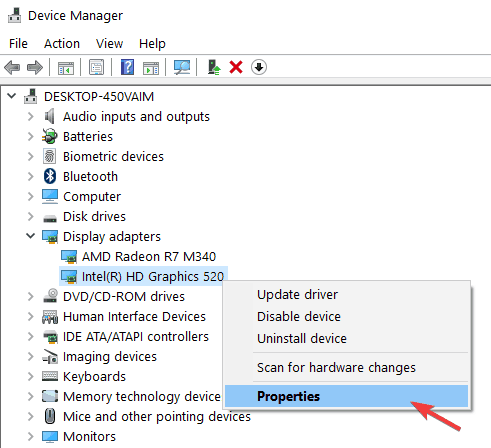
- Vou ao Guia do motoristae selecione Driver de reversão.
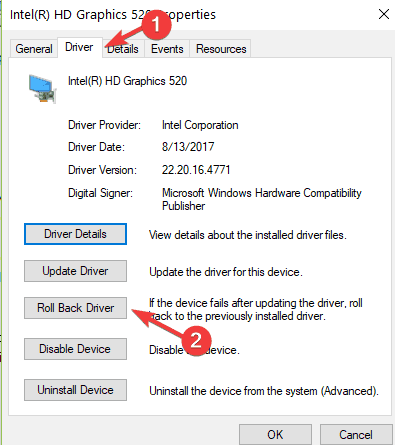
Também há casos em que você não consegue mais exibir o Windows 10 em seu projetor VGA depois de instalar as atualizações mais recentes em seu PC.
Nesse caso, a melhor solução é simplesmente reverter o adaptador de vídeo e os drivers do monitor.
Se o driver mais antigo funcionar para você, será necessário evitar que o Windows o atualize automaticamente. Para fazer isso, siga as etapas simples em nosso guia dedicado.
Estas são as correções que podemos sugerir no momento. Se você conhecer outra solução, use a seção de comentários abaixo e ajude a comunidade.
 Ainda está tendo problemas?Corrija-os com esta ferramenta:
Ainda está tendo problemas?Corrija-os com esta ferramenta:
- Baixe esta ferramenta de reparo de PC classificado como Ótimo no TrustPilot.com (o download começa nesta página).
- Clique Inicia escaneamento para encontrar problemas do Windows que podem estar causando problemas no PC.
- Clique Reparar tudo para corrigir problemas com tecnologias patenteadas (Desconto exclusivo para nossos leitores).
Restoro foi baixado por 0 leitores este mês.


![Como baixar o driver do adaptador HDMI para VGA [Guia completo]](/f/82a4c476b082b76aae531322813ac9f7.png?width=300&height=460)